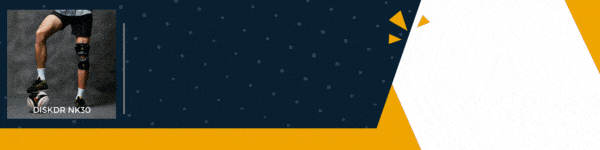lion
Đại Tá
Chào anh em, lẽ ra mình định post trong bài Singapore Smash 2023 nhưng sợ trôi nên làm riêng một topic để sau này ae tiện tìm kiếm và tham khảo về cách cài VPN trên Chrome để xem Youtube bóng bàn quốc tế, vào việc nào:
1. Ae nhớ cài trình duyệt Google Chrome trên máy tính nhé.
2. Vào link này để mở ra Chrome Web Store, để cài VPN.
https://chrome.google.com/webstore/search/urban vpn?hl=en-US
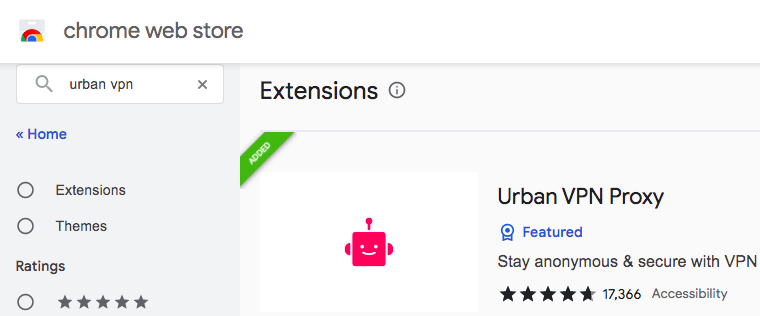
3. Click chuột (bấm) vào đó và cài đặt vào Chrome, nhớ kiểm tra đã bật ứng dụng mở rộng này lên chưa nhé, nó ở trạng thái này mới bắt đầu dùng được.
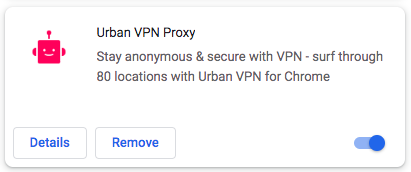
4. Trên góc phải của trình duyệt Chrome, ae thấy có biểu tượng (dưới) thì bấm vào đó, nó sẽ hiện ra cái cửa sổ như sau:
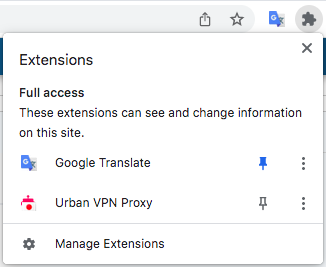
(Còn tiếp)
1. Ae nhớ cài trình duyệt Google Chrome trên máy tính nhé.
2. Vào link này để mở ra Chrome Web Store, để cài VPN.
https://chrome.google.com/webstore/search/urban vpn?hl=en-US
3. Click chuột (bấm) vào đó và cài đặt vào Chrome, nhớ kiểm tra đã bật ứng dụng mở rộng này lên chưa nhé, nó ở trạng thái này mới bắt đầu dùng được.
4. Trên góc phải của trình duyệt Chrome, ae thấy có biểu tượng (dưới) thì bấm vào đó, nó sẽ hiện ra cái cửa sổ như sau:
(Còn tiếp)